Hướng dẫn nén phía dưới
-
Để thêm tệp vào kho lưu trữ zip của bạn, bạn có hai tùy chọn:
-
Nhấp vào " Chọn tệp để lưu trữ " để mở trình chọn tệp

- Kéo và thả tệp và thư mục trực tiếp vào ezyZip
Nhấp vào " Chọn tệp để lưu trữ " để mở trình chọn tệp
-
-
(Tùy chọn) Đặt mức nén mong muốn bằng cách nhấp vào mũi tên xuống bên cạnh "File Zip".
-
Nhấp vào "File Zip". ezyZip sẽ bắt đầu nén các tập tin.
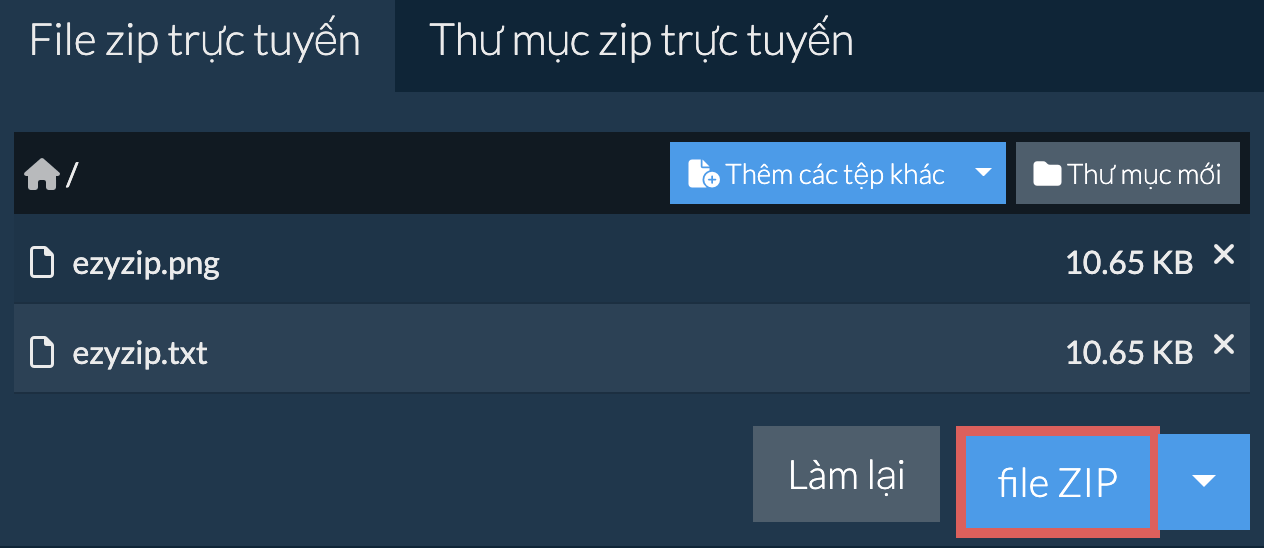
-
Nhấp vào "Lưu file ZIP" để lưu tệp lưu trữ vào ổ đĩa cục bộ của bạn.
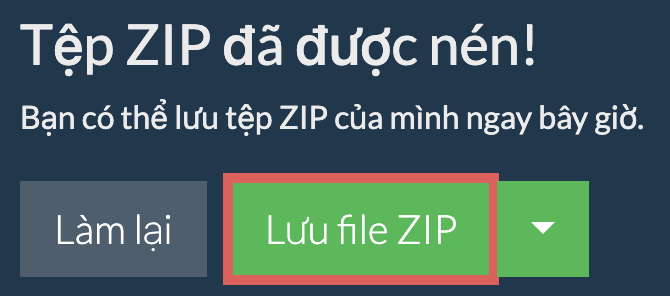
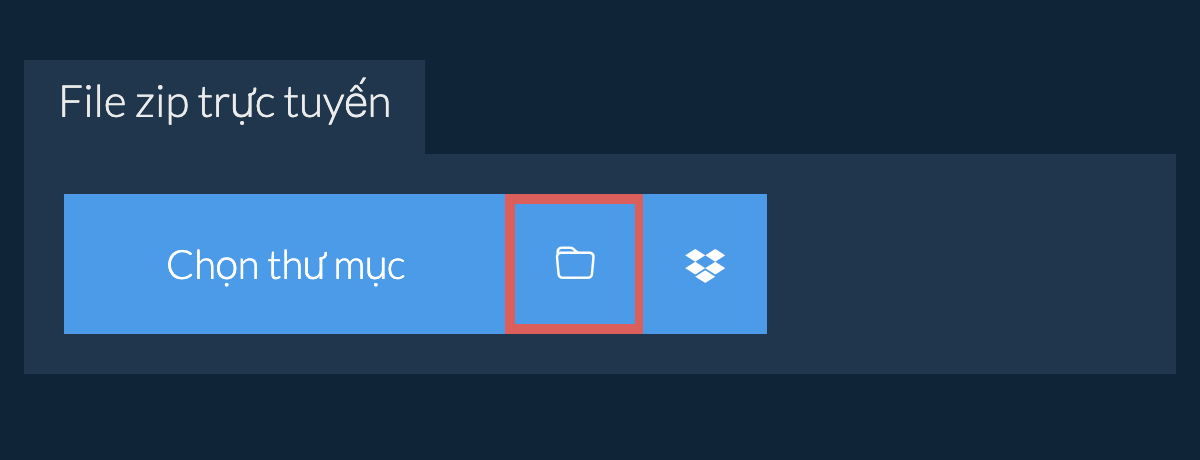
-
Nhấp vào Thư mục mới ở góc trên cùng bên phải.
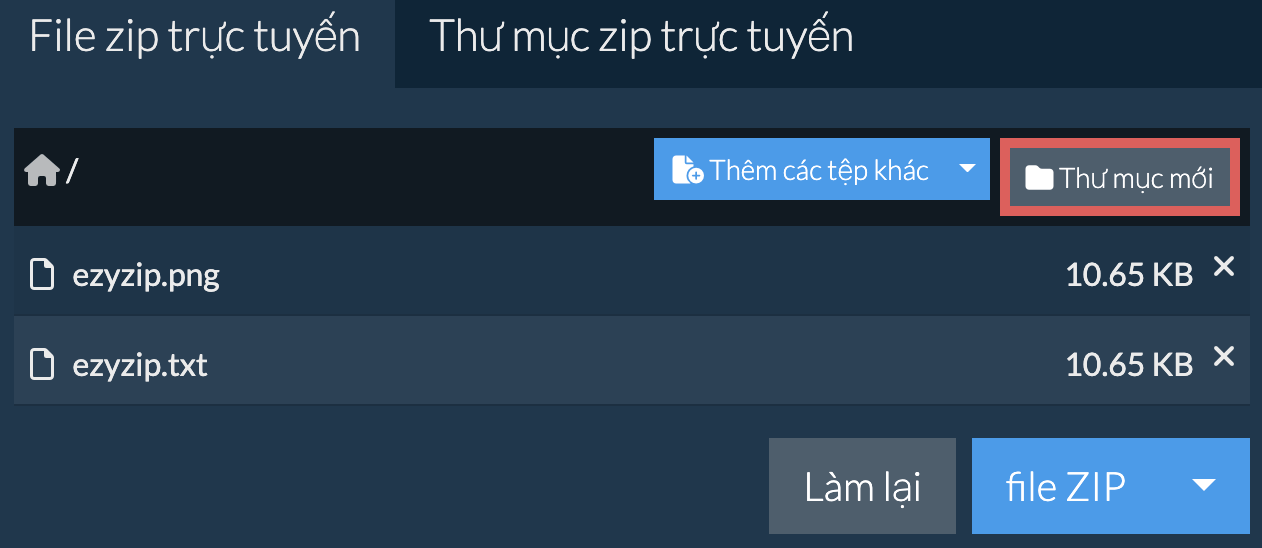
-
Đặt tên cho thư mục mới của bạn và nhấn enter hoặc nhấp vào dấu tích màu xanh lá cây.
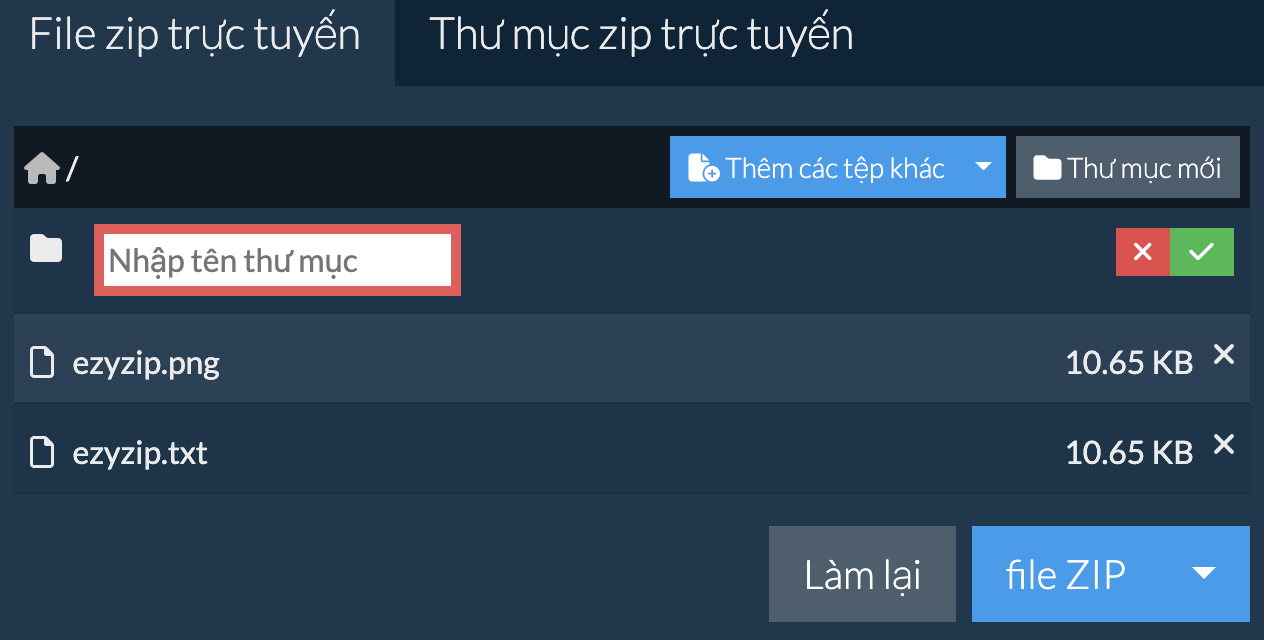
-
Nó sẽ thêm thư mục vào nội dung của kho lưu trữ ZIP.
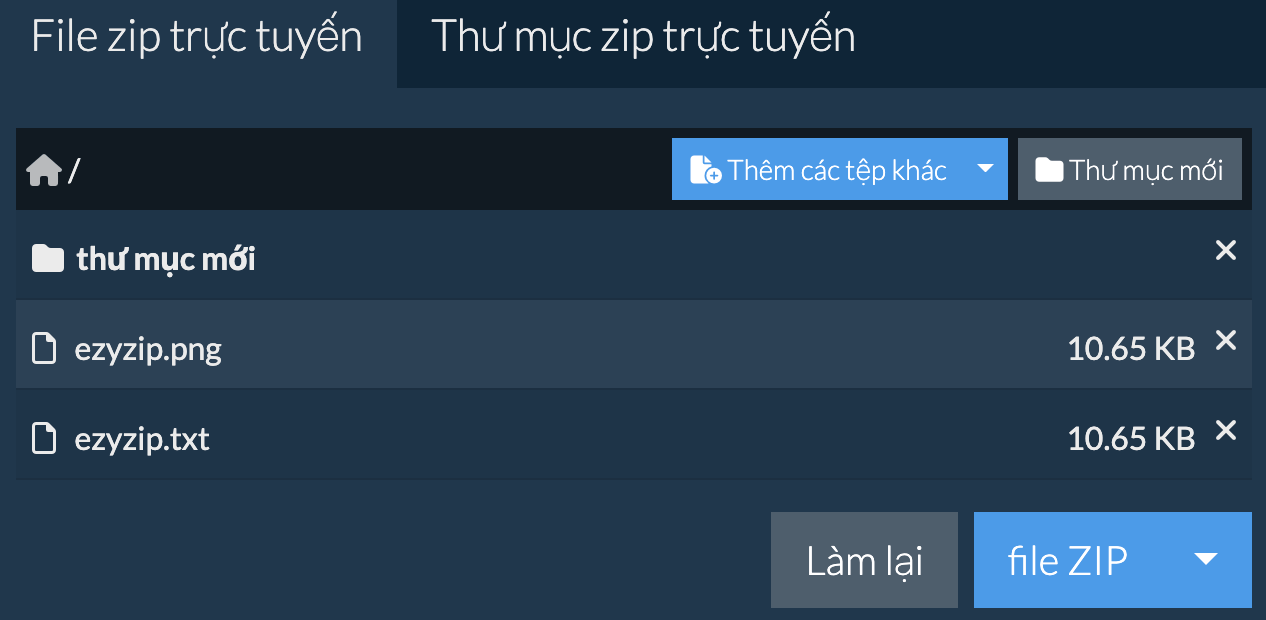
-
Nhấp vào biểu tượng Dropbox ( ) trong nút chọn tệp.
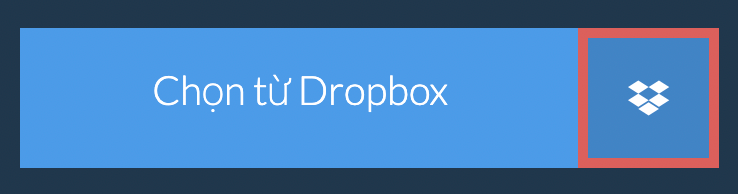
-
Trình chọn tệp Dropbox sẽ xuất hiện. Bạn sẽ cần cấp quyền truy cập vào ezyZip lần đầu tiên.
-
Khi bạn đã chọn (các) tệp, chúng sẽ xuất hiện trong danh sách. Làm theo hướng dẫn ở trên để nén tệp .
-
Để lưu tệp ZIP đã nén xong vào Dropbox, hãy nhấp vào menu thả xuống "Dropbox" dưới nút "Save ZIP File". Điều này sẽ yêu cầu sự cho phép vào lần đầu tiên bạn chạy ezyZip.
Tệp sẽ được lưu trữ trong thư mục /Apps/ezyZip.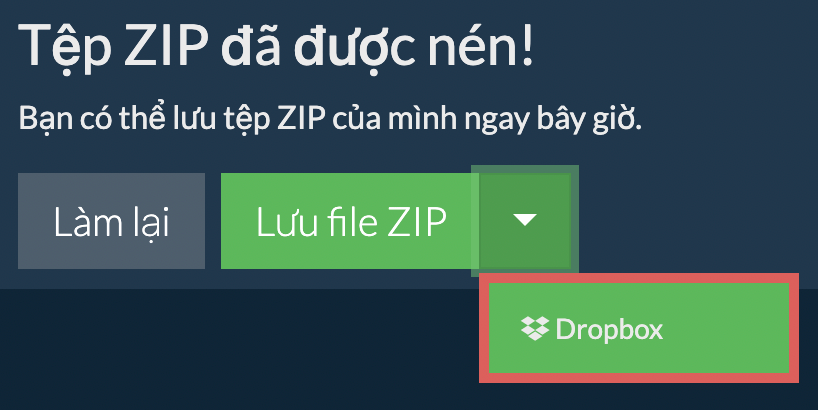
Đảm bảo bạn đang sử dụng phiên bản mới nhất phiên bản của một trong các trình duyệt phổ biến hoặc các biến thể của chúng. (ví dụ: Chrome, Firefox, Safari, Opera).
Vui lòng cho chúng tôi biết qua biểu mẫu phản hồi nếu bạn có bất kỳ vấn đề nào.
Chỉ cần nghĩ về ezyZip như một thư mục có thể chứa các tệp và nhiều thư mục con hơn khi ezyZip được mở bằng chương trình tiện ích zip. ezyZip nén dữ liệu bằng thuật toán không mất dữ liệu có nghĩa là không có sự suy giảm chất lượng tệp như ở một số định dạng nén (ví dụ: mp3, jpeg). Thuật toán nén có thể khác nhau, tuy nhiên, thuật toán phổ biến nhất là DEFLATE . Tiêu chuẩn này không ngừng phát triển với thuật toán mới và các tùy chọn mã hóa được thêm vào định kỳ.
ezyZip cung cấp các tùy chọn khác nhau để thao tác các tệp zip bao gồm nén các tệp riêng lẻ , tạo thư mục nén , giải nén tệp zip hoặc chuyển đổi tệp zip .
ezyZip là một công cụ nén và giải nén tệp tin trực tuyến và miễn phí, cho phép bạn nén file vào một kho lưu trữ. ezyZip cũng hỗ trợ giải nén , cho phép bạn giải nén file zip đã lưu trữ, zipx , rar , tar , tar.gz , 7z và nhiều định dạng lưu trữ khác .
Không giống như các tiện ích trực tuyến zip và giải nén khác, ezyZip không yêu cầu bạn tải lên hoặc tải tệp xuống máy chủ. Không có giới hạn kích thước tệp , cho phép bạn tạo tệp nén lớn . ezyZip chạy cục bộ như một ứng dụng trình duyệt, do đó làm cho ezyZip nhanh hơn nhiều so với các công cụ trực tuyến zip và giải nén tương tự khác. Điều này cũng đảm bảo quyền riêng tư của bạn sẽ được bảo vệ vì không có dữ liệu tệp nào sẽ rời khỏi trình duyệt của bạn .
Dưới đây là tổng quan nhanh về sự khác biệt giữa các tính năng để giúp bạn chọn công cụ phù hợp.
| Tính năng | ezyZip | Công cụ trực tuyến khác |
|---|---|---|
| Cài đặt phần mềm | Không cần phần mềm | Không cần phần mềm |
| Nơi xử lý | Xử lý cục bộ trong trình duyệt | Tải lên máy chủ |
| Quyền riêng tư và bảo mật | Tệp giữ trên thiết bị của bạn | Tệp được tải lên máy chủ bên thứ ba |
| Tốc độ xử lý | Tức thì (không cần tải lên) | Phụ thuộc tốc độ internet |
| Yêu cầu đăng ký | Không bao giờ cần | Thường cần cho tệp lớn |
| Hoạt động ngoại tuyến | Có (sau khi tải trang) | Không |
| Định dạng hỗ trợ | Hơn 40 định dạng | Thường 5-10 định dạng |
| Chi phí | Hoàn toàn miễn phí | Freemium (tính năng trả phí) |
| Thành lập | Từ 2009 (15+ năm) | Mới hơn, đến rồi đi |